先日購入したPS5ですが、早速M.2 SSDを増設してみました。
PS5に使用できるSSDのスペック
| インターフェース | PCI-Express Gen4x4対応 M.2 NVMe SSD(Key M) |
| ストレージの空き容量 | 250GB~8TB |
| 対応サイズ | 2230 / 2242 / 2260 / 2280 / 22110 |
| 放熱機構を含むサイズ | 幅:最大25mm 長さ:30 / 40 / 60 / 80 / 110mm 高さ:最大11.25mm(基盤から上8.0mmまで / 基盤から下2.45mmまで) |
| シーケンシャル読み込み速度 | 5,500MB/秒以上を推奨 |
| ソケットタイプ | Socket 3(Key M) |
一般的なパソコンに搭載されているPCIe Gen4のSSDであればほぼ対応しています。
少し前の安いSSDだとPCIe Gen3だったりして速度が遅いので注意。サイズはいろいろ対応していますが、一般的なデスクトップPCでも使われる2280が安いし手に入りやすいです。また、PS5にヒートシンクはないのでヒートシンク付きのものか別途ヒートシンクを自分で取り付ける必要があります。
Hanye HE70 NVMe M.2 SSD 2TB

購入したSSDはHanyeのHE70。
PCIe Gen4x4でヒートシンク搭載、PS5に適したスペックがAmazonで13,780円(2023/10/07)で購入できました。

高さは本体含め8.5mmほどのヒートシンクが付いています。
ベンチマーク測定
PS5に取り付ける前に一度PCに取り付けてベンチマークを測ってみました。
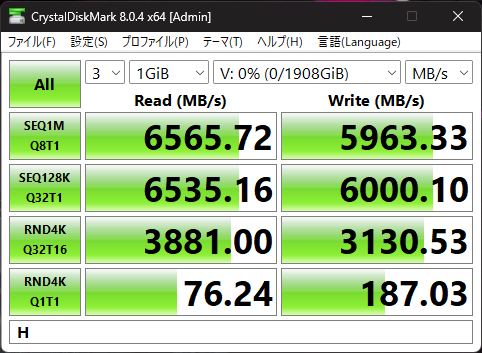
シーケンシャルの読み込み速度は6,565MB/秒で要求スペックを余裕で上回っています。
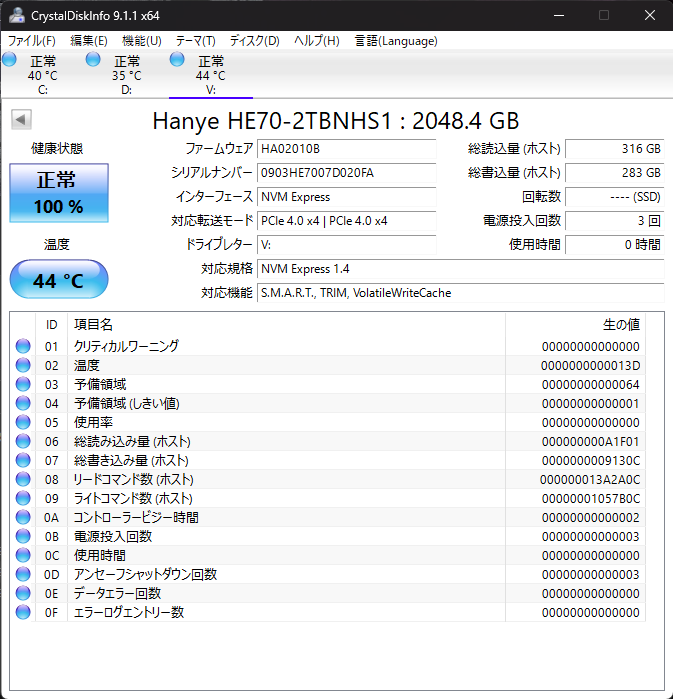
ベンチマーク中の温度も44℃と問題ないレベル。
SSDの取り付け

PS5の底面(ディスク挿入口がある方)を上にして奥の角を持ち上げるようにしながら横にずらすとカバーが外れます。

手前にあるネジが止まっている部分がSSDのスロットです。

カバーを外すとスロットが現れ、固定用のスペーサーとネジもあります。

スペーサーとネジを取り外し、2280の位置に合わせてSSDをスロットに挿して固定します。

PS5の電源を入れ、SSDが正常に認識できていればM.2 SSDのフォーマット画面が表示されます。

フォーマットが終わると速度判定が行われ問題なければ終了です。
その後、設定 > ストレージ > インストール先でダウンロードしたゲームをどちらに保存するか設定できます。
また、本体ストレージから個別にゲームやアプリを選んでM.2 SSDへ移動することもできます。
最近のゲームは1本で100GB近いデータ量のものも多く、標準の1TBではシステムを除くと700GB弱しか使用できず、ゲームを数本インストールしたらすぐ容量が足らなくなってしまうので、M.2 SSDの増設はほぼ必須かなと思います。
また、最近は4TBや8TB等、大容量のM.2 SSDも販売されていますが、まだまだ高額でコスパが悪いです。
現状2TBがかなり安くなってきたので今買うなら2TBがコスパが良くおすすめです。
2TBあればダウンロード用ゲームでも20本くらいはインストールできるので余程のヘビーユーザーでない限り足りるでしょう。



